Google Chromeを最新バージョンに更新することで、セキュリティ対策や動作の安定性が向上し、新しい機能もいち早く体験できます。一方で、更新後に拡張機能が一時的に使えなくなる場合や、慣れ親しんだデザインが変わることもあります。
この記事では、更新のメリット・デメリットを踏まえた上で、更新の手順を解説します。
STEP
Chromeの設定を開く
Chromeのホーム画面右上にあるメニューアイコン ![]() をクリックします。
をクリックします。
次に、設定アイコン ![]() をクリックします。
をクリックします。
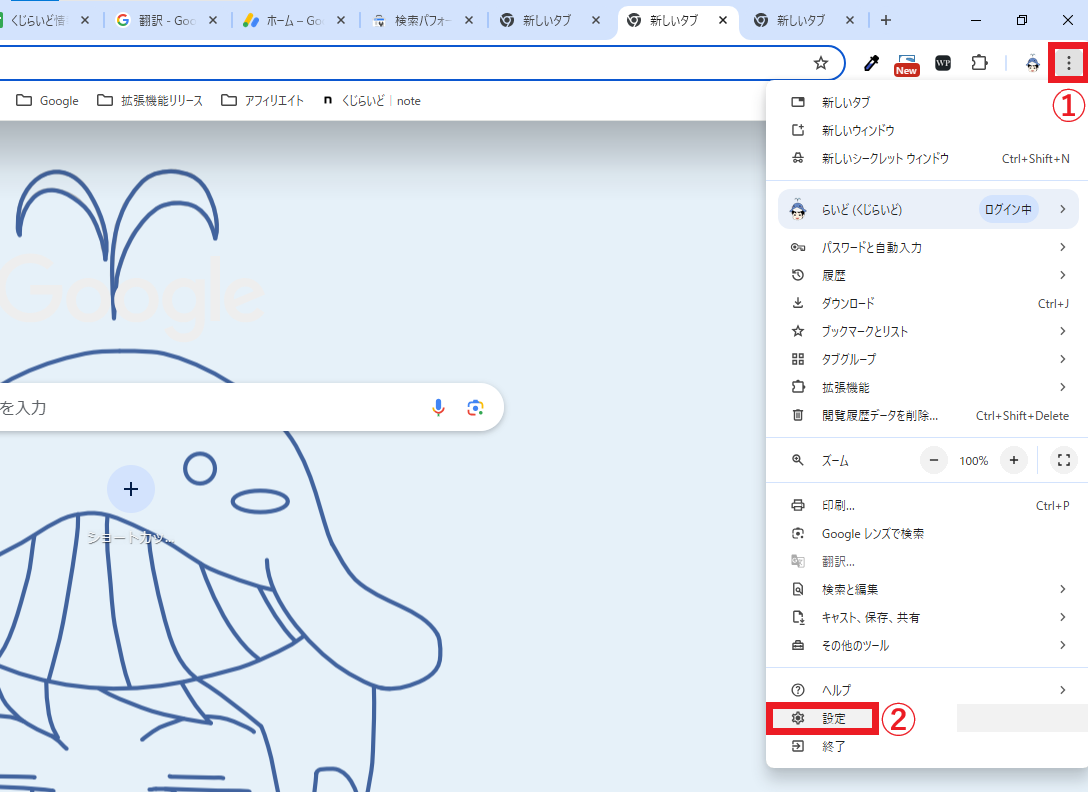
設定画面が開きました。
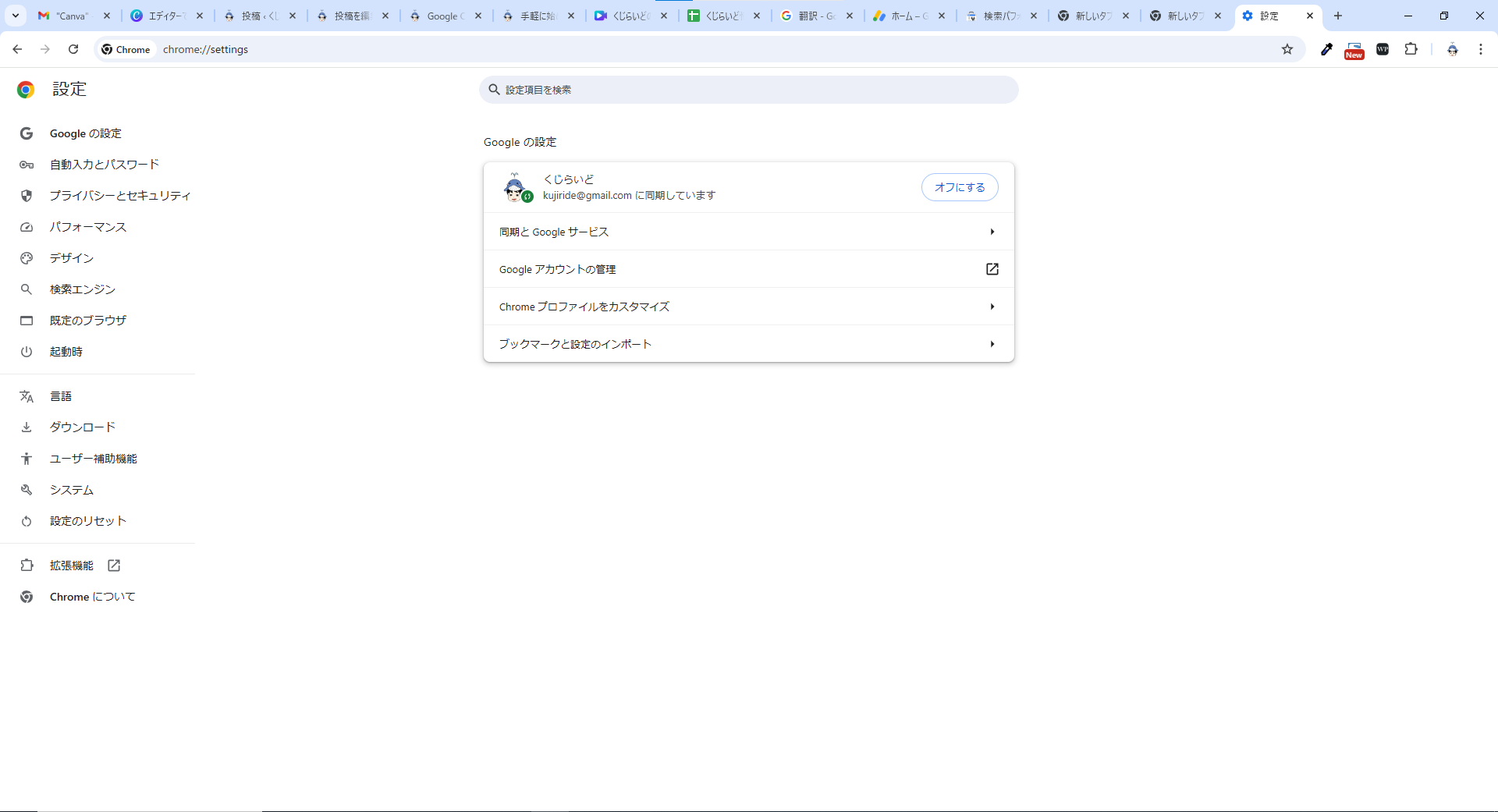
STEP
Chromeについてをクリック
設定画面の左側メニューにあるChromeについてをクリックします。
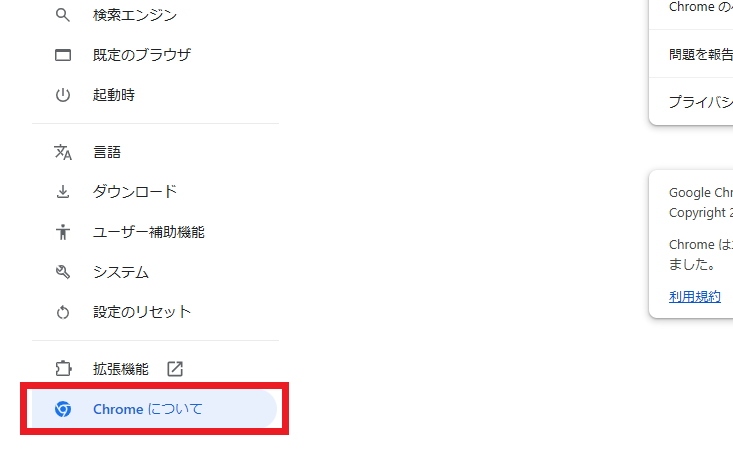
STEP
新しいバージョンがある場合は更新が始まる
新しいバージョンがある場合は、自動で更新されると思います。
完了するまで少し待ちます。
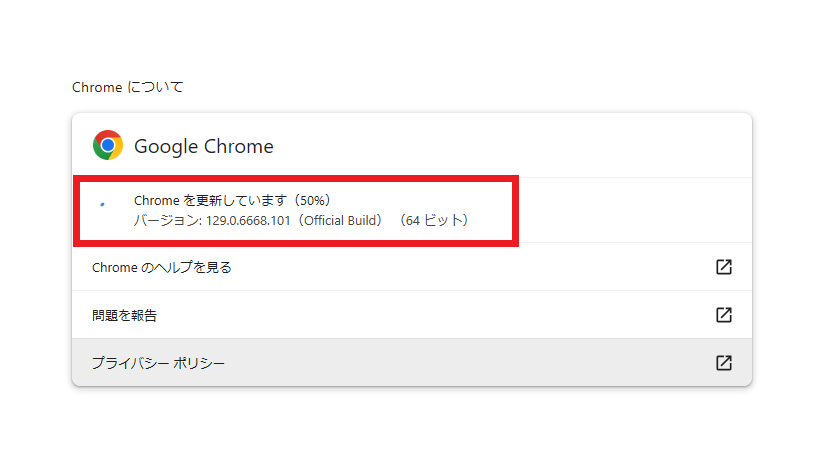
STEP
更新後、ブラウザを再起動
更新を完了するために再起動ボタンをクリックします。
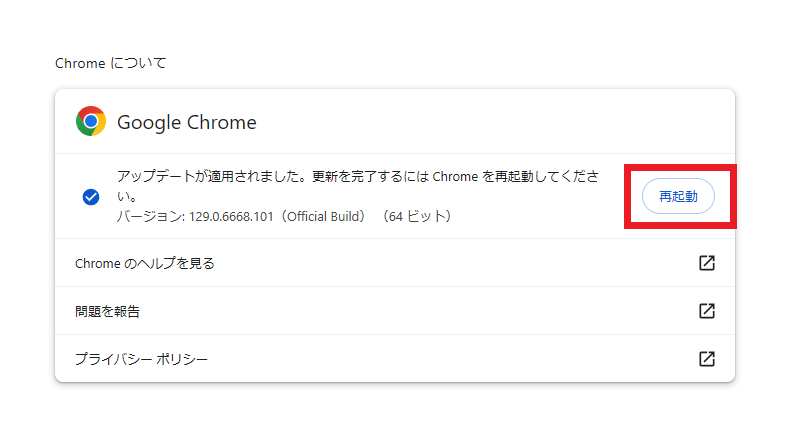
最新の状態に更新ができました。
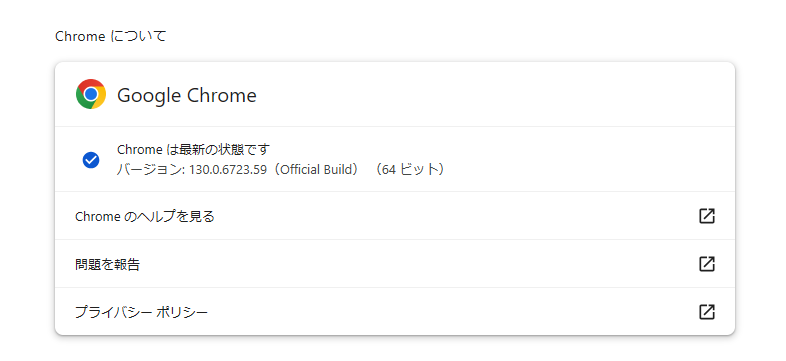

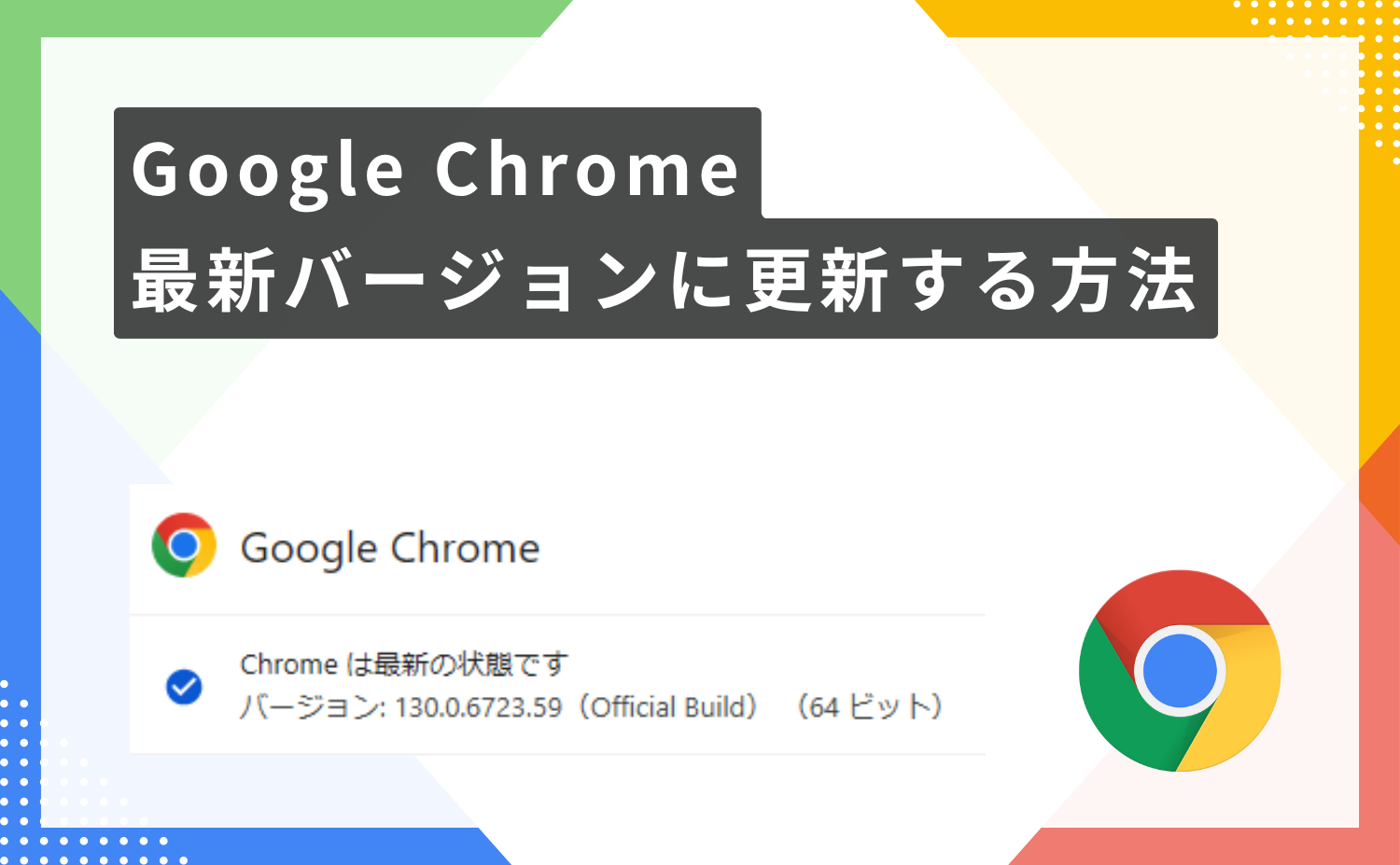







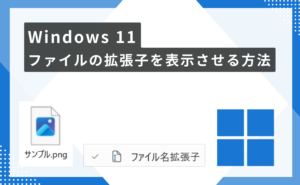
コメント